Windows 10 Metro 인쇄 대화 상자를 Windows 8의 대화 상자로 교체
Windows 10에서 Microsoft는 유니버설 앱을 위한 새로운 인쇄 대화 상자를 도입했습니다. 오른쪽으로 슬라이드되는 인쇄 패널이 있는 Windows 8과 달리 Windows 10은 이동할 수 없는 앱 상단에 인쇄 대화 상자를 표시합니다. Windows 10의 새 대화 상자보다 Windows 8 인쇄 패널이 더 마음에 든다면 간단한 레지스트리 조정으로 인쇄 패널을 다시 가져올 수 있습니다.
광고
Windows 10에서 인쇄 대화 상자가 표시되는 방식은 다음과 같습니다.

다음은 Windows 8용입니다.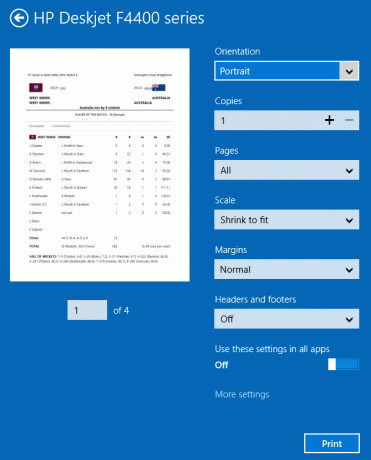
예를 들어 이메일의 오른쪽 상단에 있는 "작업" 버튼을 사용하여 이메일을 인쇄하려고 할 때, Windows 10의 인쇄 상자는 인쇄를 클릭할 수 없는 화면의 낮은 위치에 나타납니다. 단추. 대화 상자를 위쪽으로 끌 수도 없습니다. 인쇄 대화 상자의 크기를 조정할 방법도 없습니다. 이러한 경우 Windows 8 인쇄 패널이 오른쪽에서 밀어 넣어 도움이 될 수 있습니다.
Windows 10에서 동일한 패널을 활성화하려면 다음을 수행해야 합니다.
Windows 10에서 Windows 8과 유사한 인쇄 패널을 활성화하는 방법
- 열려있는 레지스트리 편집기.

- 다음 레지스트리 키로 이동합니다.
HKEY_LOCAL_MACHINE\SOFTWARE\Microsoft\Windows NT\CurrentVersion\Print
팁: 참조 한 번의 클릭으로 원하는 레지스트리 키로 이동하는 방법.
- 여기에 새 32비트 DWORD 값을 만들고 이름을 지정합니다. EnableModernPrintDialog.메모: 64비트 Windows를 실행하는 경우에도, 여전히 32비트 DWORD 값을 만들어야 합니다. 값 데이터를 0으로 둡니다.
이 조정은 범용(메트로) 앱에만 영향을 미치며 쉽게 이동할 수 있는 클래식 데스크탑 앱의 Win32 인쇄 대화 상자는 변경하지 않습니다.
바로 사용할 수 있는 레지스트리 파일을 다운로드하여 시간을 절약하고 이 트릭을 시도할 수 있습니다.
레지스트리 파일 다운로드
그게 다야



